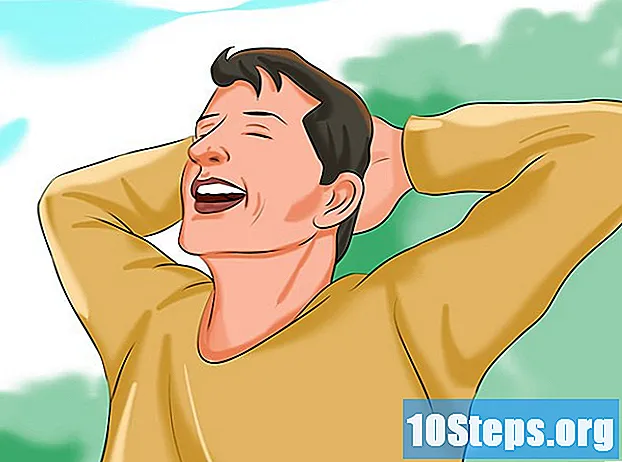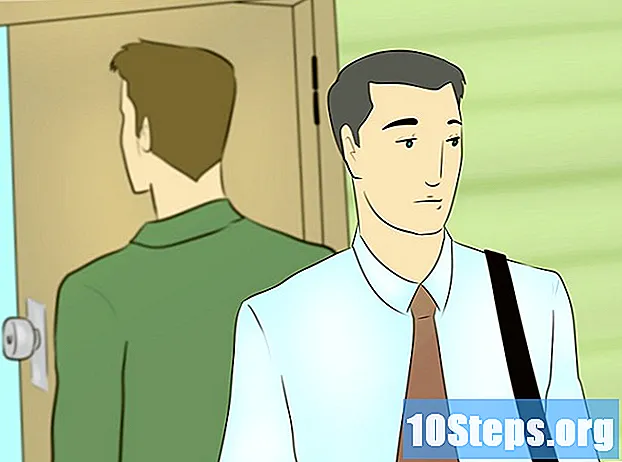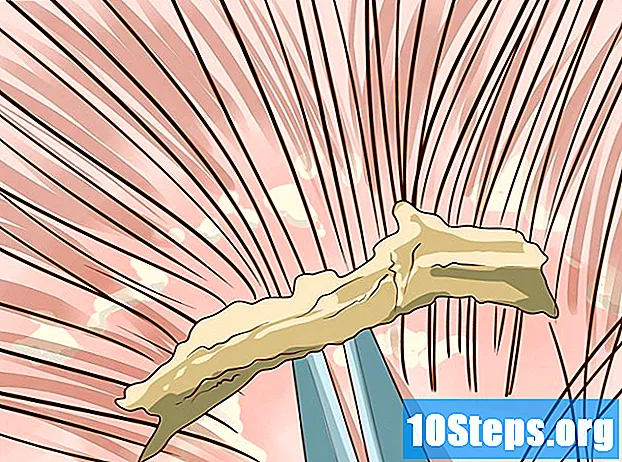![Eigene Domain Email Erstellen [SOFORT]: Bei All Inkl In Wenigen Sekunden Email Einrichten | Tutorial](https://i.ytimg.com/vi/0sJOILBRWAk/hqdefault.jpg)
Inhalt
- Stufen
- Teil 1 Registrieren Sie Ihren Domainnamen
- Teil 2 Bezahlte Wohnkonten
- Verwenden von Outlook, wenn Ihr Webhost keine Weboberfläche hat
- Teil 3 Kostenlose Hosting Account Accounts
Das Erstellen einer Domain-Adresse mit Ihrem eigenen Domain-Namen (oder Ihrer eigenen URL) en.com ist eine hervorragende Möglichkeit, Ihren Kunden einen Eindruck von Professionalität und Langlebigkeit zu vermitteln. Obwohl es interessant ist, Google Mail und Outlook zu verwenden, gibt Ihnen das "@" - Symbol Ihrer Adresse, gefolgt von Ihrem Domain-Namen, eine gewisse Bedeutung im Geschäftsbereich. Personen, die sehen, dass Sie ein Konto mit Ihrem privaten Domain-Namen besitzen, neigen dazu, Ihr Unternehmen ernsthaft in Betracht zu ziehen. Im Folgenden finden Sie einige Tipps zum Erstellen einer Adresse, die Ihren eigenen Domainnamen enthält.
Stufen
Teil 1 Registrieren Sie Ihren Domainnamen
- Suchen Sie aktiv nach zutreffenden Domainnamen. Dies ist der Teil Ihrer Adresse, der auf das Symbol "@" folgt und für Ihre Aktivitäten repräsentativ ist.
- Denken Sie über die Wörter nach, die in Verbindung gebracht werden können oder Teil Ihrer Aktivitäten sind. Wenn Ihr Unternehmen beispielsweise den Titel "Angels Hawaiian Shirts" trägt, wählen Sie einen Domainnamen wie "angelhawaiianT.com" oder "hawaiianshirts.com".
- Seien Sie kreativ, aber setzen Sie auch Grenzen. Der Name Ihrer Domain muss attraktiv und kurz genug sein, damit Sie sich leicht erinnern und mit Ihnen in Kontakt treten können.
- Verwenden Sie beispielsweise anstelle eines langen Domainnamens wie "angelsqualityhawaiiantshirts.com" einen ebenso exklusiven, aber kürzeren Namen wie "angelichawaiianT.com".
- Denken Sie an mehrere Alternativen für Ihren Lieblingsdomainnamen. Es kommt häufig vor, dass ähnliche Unternehmen wie Sie, die nicht weniger ähnliche Waren verkaufen, bereits das Unternehmen ausgewählt haben, das zuerst zu Ihnen kam. Um dies zu vermeiden, passen Sie Ihren Domainnamen mit intelligenten Wortspielen an. Dies macht es nicht nur unvergesslicher, sondern erhöht auch Ihre Chancen während des Registrierungsprozesses.
- Wenn Ihr Unternehmen beispielsweise "Paradieskuchen" ist und Sie Gebäck verkaufen, verwenden Sie einen Domainnamen wie "ungoûtdeparadis.com". "
-
Registrieren und kaufen Sie Ihren Domainnamen auf einer Webhosting-Site. Wenn Sie einen kostenlosen Dienst nutzen, kostet dies möglicherweise nichts für Ihr Konto. Die Registrierung des Domainnamens wird jedoch weiterhin in Rechnung gestellt.- GoDaddy.com, Register.com und eNom.com gehören zu den angesehenen Webhosting-Diensten. Sie alle verwenden die ICANN-Datenbank, deren Aufgabe es ist, alle vorhandenen Domainnamen im Web zu verfolgen. Sie müssen alle in der Lage sein, Ihnen die gleichen Informationen wie die Verfügbarkeit und / oder Varianten des gleichen Namens unter anderen Staatsangehörigkeitsbeendigungen zu geben.
-
Betrachten und vergleichen Sie die Vor- und Nachteile von kostenpflichtigen und kostenlosen Hosting-Diensten.- Bezahlte Hosting-Dienste bieten häufig mehr Möglichkeiten bei der Kontrolle Ihrer Region. Beispielsweise können Sie mehrere Adressen erstellen und Ihre Korrespondenz direkt auf der Hosting-Website lesen. Sie können auch automatische Antwortautomaten (automatische Antworten), Aliase und sogar Mailinglisten implementieren.
- Ein weiterer Vorteil des kostenpflichtigen Hostings ist die Möglichkeit, eine Website zu einem späteren Zeitpunkt hinzuzufügen, auch wenn Sie diese derzeit nur als einfaches Postfach verwenden, in dem nur die Details Ihrer Kontakte enthalten sind.
- Kostenloses Hosting macht nicht nur mehr Spaß für den Geldbeutel, sondern ist auch in der Regel einfacher zu verwenden als kostenpflichtiges Hosting.
Teil 2 Bezahlte Wohnkonten
-
Suchen Sie nach verschiedenen Optionen für die Bereitstellung von Diensten auf der Hosting-Site. Genau wie beim Kauf von Telefon- oder Kabelfernsehdiensten gibt es spezifischere Servicepakete, die Ihren Vorlieben und Ihrem Budget entsprechen.- Zum Beispiel bietet GoDaddy Servicepakete an, die speziell auf kleine Unternehmen zugeschnitten sind, und ermöglicht die Verwendung von fünf Konten. Diese Lösung ist wirtschaftlicher als High-End-Servicepakete wie "business plus", wodurch Sie mehr Möglichkeiten und mehr Speicherkapazität erhalten und mehr Geschäftskonten führen können.
-
Kaufen Sie ein Website-Hosting-Konto. Es handelt sich um eine kostenpflichtige Dienstleistung, die die Verwendung von Einkommenskonten einschließt. Sie können dies auf den Websites von GoDaddy, UserMail, Fus oder EasyDNS genauso tun.- Bereiten Sie Ihre Daten für die Abrechnung vor. Sie werden aufgefordert, verschiedene Informationen auszufüllen, bevor Sie sich bei Ihrem Konto anmelden können.
- Bevor Sie das Konto kaufen, können Sie den Dienstanbieter nach den Informationen fragen, die Sie für wichtig halten. Fragen Sie, wie viele Konten Sie erstellen können oder ob der technische Support rund um die Uhr verfügbar ist. Dies sind besonders wichtige Punkte für den reibungslosen Betrieb Ihres Unternehmens.
-
Melden Sie sich bei Ihrem Konto auf der Hosting-Website an. Klicken Sie in der Systemsteuerung auf. Hier können Sie Ihre persönliche Adresse erstellen.- Das Kontrollfeld enthält möglicherweise viele Titel, sucht jedoch nach Begriffen wie "Steuerung" oder "Konto". Es kann "Account Management", "Control Panel" oder sogar "Account Settings" usw. heißen, je nachdem, welchen Anbieter Sie ausgewählt haben. Suchen Sie beim Navigieren im Steuerungsfeld nach einer Option, die das Wort "rie" oder "" enthält und auf verschiedene Weise als "rie-Benutzer", "E-Mail-Konten" usw. gekennzeichnet werden kann. Klicken Sie auf diese Option und befolgen Sie die Anweisungen zum Erstellen Ihrer Adresse.
- Das Verfahren zum Erstellen einer URL ähnelt dem Verfahren, mit dem Sie ein Konto auf öffentlichen Websites wie Google Mail oder Yahoo erstellen können. Geben Sie einfach Ihre richtigen Namen und Vornamen sowie Ihr Passwort ein, wenn Sie von der Anwendung dazu aufgefordert werden.
-
Geben Sie den Speicherplatz an, den Sie für Ihr Konto benötigen. Öffentliche Websites wie Google Mail oder Yahoo weisen automatisch einen vordefinierten Speicherplatz zu. Die Speicherkapazität Ihrer privaten Domain hängt jedoch vom Paket der Dienste ab, die an Sie verkauft wurden.
- # Wenn Sie das GoDaddy Business Core Hosting-Paket gekauft haben, ist Ihre Speicherkapazität auf insgesamt 10 GB beschränkt. Sie müssen sich selbst den Speicherplatz zuweisen, den Sie für die Speicherung der s verwenden möchten.
-
Greifen Sie über die Hosting-Site auf Ihre Site zu. Wenn Sie sich für GoDaddy entschieden haben, können Sie die integrierte Oberfläche der Website Ihres Anbieters (WebMail) verwenden, deren Verwendung im gekauften Service enthalten ist.
Verwenden von Outlook, wenn Ihr Webhost keine Weboberfläche hat
-
Öffnen Sie Outlook, wenn auf Ihrer Hosting-Site keine Weboberfläche integriert ist. Websites wie Fus und EasyDNS verwenden externe Programme wie Outlook, um ihre Konten zu hosten. -
Geben Sie Ihren Benutzernamen und das Passwort ein, das Sie bei der Registrierung auf der Hosting-Site verwendet haben. Ihr Benutzername gibt den registrierten Namen Ihrer Domain wieder, auch wenn Sie über Outlook darauf zugreifen. -
Geben Sie die Protokolle für die Eingabe- und Ausgabeserver an. Der Typ des eingehenden Servers ist "POP" oder "IMAP". Hierbei handelt es sich um Standardprotokolle, mit denen Clients auf auf Remotecomputern gespeicherte s zugreifen- Wenn Sie hierzu keine Informationen erhalten haben, fragen Sie Ihren Hosting-Anbieter, welche Protokolle (und E / A-Portnummern) für die Eingabe- und Ausgabeserver gelten.
- "POP" ist die Abkürzung für "Post Office Protocol" in Englisch und wird zum Herunterladen des Inhalts Ihrer Korrespondenz auf Ihren Computer verwendet. "IMAP" ist die Abkürzung für "Internet Access Protocol" und bewirkt, dass der Inhalt der s auf dem Remote-Server gespeichert bleibt.
-
Geben Sie die Adressen der eingehenden und ausgehenden Server in die entsprechenden Felder ein. Die Adressen unterscheiden sich je nachdem, ob Sie das POP- oder das IMAP-Protokoll verwenden.- Wenn Sie IMAP verwenden, geben Sie "imap..net" in das Feld für den Posteingangsserver ein. Wenn Sie beispielsweise Fus verwenden, geben Sie "imap.fus.net" ein. Machen Sie dasselbe, wenn Sie das POP-Protokoll verwenden müssen, indem Sie "imap" durch "pop" ersetzen. Zum Beispiel "pop.fus.net".
- Unabhängig davon, ob Ihr Posteingangsserver das POP- oder das IMAP-Protokoll verwendet, verwendet der Postausgangsserver das SMTP-Protokoll (die Abkürzung für "Simple Mail Transfer Protocol"). Geben Sie einfach "smtp..net" ein. Zum Beispiel: "smtp.fus.net".
-
Wählen Sie Weitere Einstellungen → Ausgangsserver. Wählen Sie "Mein ausgehender Server (SMTP) erfordert Authentifizierung" und aktivieren Sie das Kontrollkästchen neben "Dieselben Einstellungen wie für den eingehenden Server verwenden". -
Klicken Sie auf die Registerkarte Erweitert. Stellen Sie die Verschlüsselungseinstellung für eingehende und ausgehende Server auf "Keine". -
Weisen Sie die Eingangs- / Ausgangsportnummern zu. Wenn Sie IMAP verwenden, geben Sie dem Port auf dem Posteingangsserver die Nummer 143 und setzen Sie ihn auf 110, wenn Sie mit dem POP-Protokoll arbeiten. In beiden Fällen lautet die dem ausgehenden Server zugewiesene Portnummer 2500. (Beachten Sie, dass es auch andere Kombinationen von E / A-Ports geben kann.) Aktivieren Sie auch das Kontrollkästchen "Kopie auf dem Server belassen". Klicken Sie auf "OK", nachdem Sie die Zugangsports eingestellt haben. -
Wählen Sie Weiter und dann Fertig, um die vorgenommenen Änderungen zu speichern. Sie sollten nun über Outlook auf Ihre s zugreifen können.
Teil 3 Kostenlose Hosting Account Accounts
-
Gehen Sie zu www.zoho.com/mail/ und klicken Sie auf die Schaltfläche "ERSTE SCHRITTE". Zoho Mail ist ein Hosting-Service, der sowohl kostenpflichtige Service-Pakete als auch kostenlose Service-Pakete anbietet, jedoch mit einigen Einschränkungen.(Hinweis: Diese Website ist in englischer Sprache, die spezifischen Bestellungen werden in dieser Sprache belassen und dann in Klammern übersetzt.)- Die Schaltfläche "ERSTE SCHRITTE" ist rot und rechteckig. Es wird unter der Kopfzeile der Site platziert, auf der oben und in der Mitte der Seite "Kontrolle über Ihren Posteingang übernehmen" steht.
-
Wählen Sie die Option "Kostenlos und werbefrei" ganz rechts auf der Seite aus. Sie werden im Übrigen feststellen, dass die Speicherkapazität von 5 GB und die des Dokumentenspeichers mit 5 GB deutlich geringer ist als die von den Bezahldiensten angebotenen Speicherkapazitäten von 10, 15 und 25 GB. -
Überprüfen Sie Ihren Domainnamen in der dafür vorgesehenen Adressleiste. Geben Sie es genau so ein, wie es auf Ihrem Kaufbeleg angegeben ist.- Zum Beispiel www.angelshawaiianshirts.com.
-
Melden Sie sich als Superadministrator auf der Website mail.zoho.com an. Gehen Sie zum Control Panel, wählen Sie "Mail Accounts" und wählen Sie den Account "[email protected]". " -
Geben Sie den Teil, der dem Benutzernamen entspricht, in das Feld von e ein. Ihr Domainname muss bereits ausgewählt sein, wenn Sie nur einen registriert haben.- Wenn Sie mehrere Domänen haben, wählen Sie aus dem Dropdown-Menü diejenige aus, für die Sie ein Konto erstellen möchten.
-
Geben Sie ein Passwort für diesen Benutzernamen ein. Genau wie bei anderen Konten ist dies das ursprüngliche Passwort, das Sie später jederzeit ändern können. -
Melden Sie sich auf der Registrierungswebsite Ihrer Domain an. Sie müssen jetzt die MX-Datensätze bearbeiten, um Ihre Berichterstattung über Zoho zu erhalten. Die MX-Einträge in Ihrer Domain geben an, welche Server für diese Aufgabe verantwortlich sind. Wenn Sie sie an Zoho weiterleiten, erhalten Sie Ihre Korrespondenz über das neu erstellte Konto. -
Starten Sie das DNS-Kontrollfeld für Ihr Konto. Dort werden alle von Ihnen registrierten Domains aufgelistet.- Die verschiedenen Websites der Registrierungsstellen haben häufig unterschiedliche Titel für das Domain Control Panel. Suchen Sie nach Titeln wie "DNS-Manager" oder "Domain Management Page". Grundsätzlich suchen Sie nach der Systemsteuerung für alle Einstellungen Ihres Domainnamens.
-
Klicken Sie auf die Option, die Folgendes anzeigen kann: MX-Einträge, Server oder RI-Einstellungen. Auch hier kann der Titel dieses Registers je nach Website der Registrierungsagentur variieren, seine allgemeine Rolle besteht jedoch darin, die Kontoeinstellungen und MX-Datensätze aufzulösen. -
Suchen Sie nach einer Option zum Hinzufügen eines neuen Datensatzes und wählen Sie ihn aus. Dies ist das erste Domain-Konto, das an Ihren Domain-Namen angehängt wird. Sie müssen zu dieser Registerkarte zurückkehren, um später weitere hinzuzufügen. -
Geben Sie mx.zohomail.com in das Adressfeld ein. Ihre Konten werden jetzt an Ihr Zoho-Konto weitergeleitet. -
Legen Sie die Prioritätsstufen nur fest, wenn Sie über ein einzelnes Konto verfügen. Die Prioritätsstufen bestimmen, welche Ihre s erhalten. Derjenige mit der höchsten Priorität erhält Ihre Korrespondenz.- Wenn Sie mehrere Konten haben, wählen Sie die zu empfangenden Konten aus. Auf den Websites der Registrierungsstellen werden Sie aufgefordert, einen numerischen Parameter einzugeben, oder es werden Prioritätsstufen wie "Hoch", "Mittel" oder "Niedrig" angeboten. Wählen Sie die hohe Priorität für das Konto, das Priorität haben soll. Wenn Sie es als numerischen Wert ausdrücken müssen, weisen Sie ihm den niedrigsten Wert zu. Die niedrigsten Werte stehen für den höchsten Prioritätsrang.
- Numerische Parameter verwenden normalerweise 10 als niedrigsten Wert. Wenn Sie also ein anderes Konto haben, für das Sie Ihr Konto nicht erhalten möchten, müssen Sie ihm den Prioritätsrang 20 zuweisen.
-
Wählen Sie "Zonendatei speichern" oder "Speichern" oder "Datensätze hinzufügen", um die vorgenommenen Änderungen zu speichern. Die Änderungen werden möglicherweise nicht sofort berücksichtigt, sie wurden jedoch gespeichert und werden tatsächlich umgesetzt.- Wenn die Änderungen schnell unterstützt werden sollen, geben Sie das TTL-Feld vor dem Speichern so niedrig wie möglich an. Dies reduziert die Zeit, die für Ihre Änderungen benötigt wird. Beachten Sie, dass die TTL-Einstellung möglicherweise nicht auf allen Websites der Aufzeichnungsagentur bearbeitet werden kann.